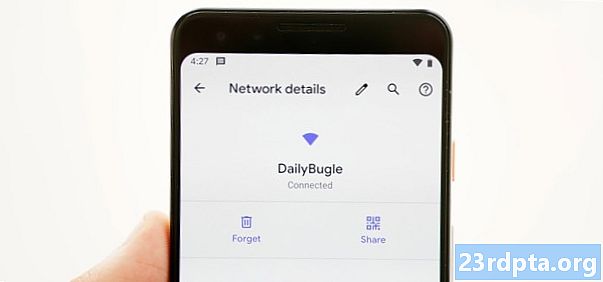Turinys
- 2 problema - „Fitbit“ negauna pranešimų iš „Android“ įrenginio
- 3 problema - „Fitbit“ įkrovimas netinkamas
- 4 problema - greito peržiūros ir bakstelėjimo atpažinimo problemos
- 5 problema - „Fitbit“ netinkamai atnaujinama
- 6 problema - tylus „Fitbit“ žadintuvas nustojo veikti
- 7 problema - „Fitbit“ juosta nutrūksta
- Kaip iš naujo paleisti „Fitbit“ įrenginį

„Fitbit“ stebėjimo įrenginiai sinchronizuojami su „Android“ įrenginiais per „Bluetooth“ ir, deja, ši technologija kartais gali būti nepatikima. Jei kyla problemų sinchronizuojant duomenis iš „Fitbit“ į „Android“ įrenginį, sprendimas gali būti jūsų „Fitbit“ programos „Nustatymų“ meniu.
Galimi sprendimai:
- Įsitikinkite, kad „Fitbit“ programa yra įdiegta jūsų „Android“ telefone. Taip pat turėsite įsitikinti, kad jūsų telefone įjungtas „Bluetooth“ ryšys (Nustatymai> „Bluetooth“> Įjungta) ir kad jūs tik bandote prijungti „Fitbit“ prie vieno „Bluetooth“ palaikančio telefono ar planšetinio kompiuterio.
- UžtikrinkiteVisada prijungtas parinktis „Fitbit“ programoje įjungta. Norėdami tai padaryti, atidarykite „Fitbit“ programą, pasirinkiteSąskaita, pasirinkite savo sekiklį, tada slinkite žemyn iki apačios ir įsitikinkite, kadVisada prijungtas perjungimas įjungtas.
- UžtikrinkiteVisos dienos sinchronizavimas parinktis „Fitbit“ programoje įjungta. Norėdami tai padaryti, atidarykite „Fitbit“ programą, pasirinkiteSąskaita, pasirinkite savo sekiklį, tada įsitikinkite, kadVisos dienos sinchronizavimas perjungimas įjungtas.
- Pabandykite pašalinti ir vėl pridėti „Fitbit“ įrenginį iš savo „Fitbit“ paskyros. Atidarykite „Fitbit“ programą, pasirinkiteSąskaita, pasirinkite savo sekiklį, tada viršutiniame dešiniajame kampe palieskite šiukšliadėžės piktogramą. Pasirinkitenesuporuotas. Tada galite susieti „Fitbit“ įrenginį su „Fitbit“ sąskaita.
- Jei jūsų išmaniajame telefone veikia „Android 6.0 Marshmallow“ ar naujesnė versija, gali tekti rankiniu būdu suteikti „Fitbit“ programos leidimą nuskaityti „Bluetooth“ įrenginius.
- Norėdami tai padaryti, eikite į savo telefono meniu „Nustatymai“, tada pasirinkiteProgramos ir pranešimai, pasirinkiteTinkamas programą, tada pasirinkiteLeidimai. Kai būsite ten, įjunkite „Vietos leidimo“ mygtuką.
- Be to, norint nuskaityti „Bluetooth“ įrenginius, reikia įjungti telefono buvimo vietos nustatymo paslaugas. Norėdami tai padaryti, eikite į savo telefono meniu „Nustatymai“, tada pasirinkite Saugumas ir vieta, tadaVieta. Kai būsite ten, įjunkite Vietovės perjungimo mygtuką.
- Jums gali tekti priversti išeiti iš „Fitbit“ programos. Iš savo mobiliojo prietaiso eikite įNustatymai> Programos> „Fitbit“> „Force Stop“.
- Pabandykite išjungti ir vėl įjungti „Bluetooth“. Iš savo mobiliojo prietaiso eikite įNustatymai> „Bluetooth“, tada išjunkite ir vėl įjunkite „Bluetooth“ jungiklį.
- Pabandykite iš naujo paleisti savo mobilųjį įrenginį.
- Jei visa kita nepavyksta, pabandykite pašalinti ir iš naujo įdiegti „Fitbit“ programą.
2 problema - „Fitbit“ negauna pranešimų iš „Android“ įrenginio

„Google Allo Smart“ atsakymai versijoje
Kartais „Fitbit“ stebėjimo įrankiai negaus pranešimų iš „Android“ įrenginių. Jei taip atsitiks su jumis, gali tekti iš naujo paleisti kūno rengybos stebėjimo įrenginį arba sutrukdyti telefono „Bluetooth“ nustatymams.
Galimi sprendimai:
- Pirmiausia įsitikinkite, kad esate ne toliau kaip 20 pėdų nuo savo mobiliojo prietaiso. Kaip minėta anksčiau, „Fitbit“ stebėjimo įrenginiai prie „smartphonach“ jungiasi per „Bluetooth“, todėl turėsite įsitikinti, kad esate diapazone, kad galėtumėte palaikyti ryšį. Jei stebėjimo priemonė ir mobilusis įrenginys yra per toli vienas nuo kito, pranešimų negausite arba jie gali būti atidėti.
- Įsitikinkite, kad neturite kito „Bluetooth“ įrenginio, prijungto prie savo išmaniojo telefono. Tai gali sukelti trikdžius, kurie neleidžia pranešimų pasirodyti jūsų „Fitbit“ stebėjimo priemonėje.
- Jei „Fitbit“ gaunate vėluojančius pranešimus, „Bluetooth“ ryšys gali būti nestabilus. Iš „Fitbit“ programos pasirinkiteSąskaita, pasirinkite savo sekiklį, tadaSkambučių ir teksto pranešimai, tada įsitikinkite, kadĮgalinti pranešimų valdiklį yra įjungtas.
- „Fitbit Surge“ vartotojai: perbraukite įNustatymai ir įsitikinkitePranešimai yra nustatytas įĮjungta.
- „Fitbit Blaze“ vartotojai: kelias sekundes palaikykite viršutinį dešinįjį mygtuką ir įsitikinkitePranešimai yra nustatytas įĮjungta.
- Įsitikinkite, kad jūsų išmaniojo telefono nėraNetrukdyti režimas.
- Jums gali tekti priversti išeiti iš „Fitbit“ programos. Iš savo mobiliojo prietaiso eikite įNustatymai> Programos> „Fitbit“> „Force Stop“.
- Pabandykite išjungti ir vėl įjungti „Bluetooth“. Iš savo mobiliojo prietaiso eikite įNustatymai> „Bluetooth“, tada išjunkite ir vėl įjunkite „Bluetooth“ jungiklį.
- Pabandykite iš naujo paleisti savo mobilųjį įrenginį.
- Pabandykite iš naujo paleisti „Fitbit“ įrenginį. Žemiau pateikiamos instrukcijos, kaip tai padaryti.
- Jei visa kita nepavyksta, pabandykite pašalinti ir iš naujo įdiegti „Fitbit“ programą.
3 problema - „Fitbit“ įkrovimas netinkamas

Niekam nepatinka ryte atsibusti mirusiam „Fitbit“. Jei jūsų „Fitbit“ stebėjimo priemonė netinkamai kraunasi, gali tekti perjungti įkrovimo laidus arba išvalyti įrenginį.
Galimi sprendimai:
- Įsitikinkite, kad jūsų „Fitbit“ sekiklis ir įkrovimo laidas yra švarūs. Laikui bėgant gali kauptis dulkės ir šiukšlės, o tai gali trukdyti tinkamai įkrauti įrenginį. Čia pateiktas vadovas, kaip išvalyti savo sekiklį.
- Pabandykite įkišti „Fitbit“ įkroviklį į kitą USB prievadą. Veiks UL sertifikuotas sieninis įkroviklis, kaip ir paprastas USB įvestis kompiuteryje.Jei naudojate USB šakotuvą, „Fitbit“ gali nebūti tinkamai įkraunamas.
- Įsitikinkite, kad „Fitbit“ įrenginio kaiščiai tinkamai išdėstyti ant įkrovimo laido. Jei jūsų „Fitbit“ įrenginio įkrovimo kaiščiai nėra tobulai išdėstyti ant jūsų įkroviklio, jūsų įrenginys nebus tinkamai įkrautas. Mes nustatėme, kad tai ypač įprasta kraunant altą.
- Gali reikėti iš naujo paleisti „Fitbit“ įrenginį. Žemiau pateikiamos instrukcijos, kaip tai padaryti.
- Jei pastebėsite, kad jūsų „Fitbit“ įkroviklis šiek tiek sumušė, gali tekti jį pakeisti. Naują įkroviklį galite nusipirkti „Fitbit“ svetainėje.
4 problema - greito peržiūros ir bakstelėjimo atpažinimo problemos

Daugelyje naujausių „Fitbit“ įrenginių yra funkcija „Greita peržiūra“, leidžianti tiesiog pakelti riešą, kad būtų galima pažadinti ekraną. Kai kurie iš šių įrenginių, pvz., „Alta“, „Charge 2“ ir „Charge HR“, taip pat aprūpinti ekranu, kuriame įjungiama bakstelėjimo funkcija, tai reiškia, kad negalite perbraukti meniu, kaip tai darytumėte įprastame jutiklinio ekrano įrenginyje. Vietoje to viskas, ko jums reikia, yra paprastas bakstelėjimas šalia ar prie ekrano, kad perbrauktų dienos statistiką.
Deja, daugelis „Fitbit“ vartotojų tvirtina, kad turi problemų tiek su greita peržiūra, tiek su bakstelėjimu. Jei esate šioje valtyje, atsakymas gali būti jūsų „Fitbit“ programos „Nustatymų“ meniu.
Galimi greito peržiūros problemų sprendimai:
- Kad „Quick View“ veiktų tinkamai, „Fitbit“ įrenginys turi žinoti, ant kurio riešo jis yra nešiojamas, ir ar esate dešinės, ar kairiosios rankos. Norėdami patikrinti, ar tai nėra problema, atidarykite „Fitbit“ programą, pasirinkiteSąskaita, pasirinkite savo sekiklį, tada įsitikinkite, kad „Quick View“ perjungiklis yra įjungtasapie.
- Tame pačiame ekrane matysite parinktis, kaip pakeisti riešo padėtį ir „plaštaką“. Įsitikinkite, kad nešiojate „Fitbit“ ant teisingo riešo ir kad pasirinkote, ar esate dešinė, ar kairiarankė. Tai turės didelę įtaką tam, ar „Quick View“ veikia tinkamai.
Galimi sprendimai atpažinimo iš čiaupo problemoms:
- Įsitikinkite, kad bakstelėjote „Fitbit“ įrenginį tinkamoje vietoje. „Fitbit“ rekomenduoja nukreipti į ekrano apačią, kur stebėjimo priemonė susitinka su juosta. Be to, įsitikinkite, kad nesate bakstelėjęs per stipriai ar per švelniai.
- Jei palietus įrenginį yra sekundė ar dvi, tai yra įprasta. Tiesiog įsitikinkite, kad suteikiate įrenginiui laiko reaguoti. Jei kyla problemų dėl čiaupo atpažinimo, pabandykite sulėtinti čiaupų naudojimą.
5 problema - „Fitbit“ netinkamai atnaujinama

Kai kuriems žmonėms kyla problemų atnaujinant „Fitbit“ įrenginio programinę-aparatinę įrangą. Jei taip atsitiks jums, gali tekti iš naujo paleisti stebėjimo įrankį arba pabandyti sinchronizuoti su kitu mobiliuoju įrenginiu ar kompiuteriu.
Galimi sprendimai:
- Pabandykite iš naujo paleisti „Fitbit“ įrenginį. Žemiau pateikiamos instrukcijos, kaip tai padaryti.
- Po to pabandykite dar kartą atnaujinti savo įrenginį. Jei jis vis dar neveikia, pabandykite iš naujo paleisti savo mobilųjį įrenginį.
- Jei bandote sinchronizuoti „Fitbit“ su mobiliuoju prietaisu, pabandykite pašalinti „Bluetooth“ ryšį iš savo mobiliojo prietaiso.
- Norėdami tai padaryti, eikite į „Bluetooth“ mobiliojo įrenginio nustatymų meniu suraskite „Fitbit“ įrenginį, tada pasirinkitePamiršk.
- Gali reikėti pabandyti atnaujinti „Fitbit“ per kitą mobilųjį įrenginį ar kompiuterį. Norėdami tai padaryti kompiuteryje, eikite į šią nuorodą, prisijunkite prie „Fitbit“ paskyros ir pabandykite atnaujinti programinę-aparatinę įrangą.
- Jei vis tiek negalite atnaujinti, pabandykite pašalinti „Fitbit“ įrenginį iš savo „Fitbit“ paskyros.
- Jei naudojate mobilųjį įrenginį, eikite įPaskyra >> Pašalinkite šį įrenginį.
- Jei naudojate „Fitbit“ svetainę, prisijunkite prie savo paskyros, spustelėkite krumpliaračio piktogramą ekrano viršuje, dešinėje, tada spustelėkiteNustatymai> Įrenginiai >> Pašalinkite šį įrenginį iš savo paskyros.
- Tada turėsite pridėti savo stebėtoją prie savo „Fitbit“ paskyros. Programos „Fitbit“ dalyje „Paskyra“ pasirinkiteNustatykite įrenginį ir vykdykite instrukcijas. Kai įrenginys bus vėl prijungtas, bakstelėkiteAtnaujinti dabar.
6 problema - tylus „Fitbit“ žadintuvas nustojo veikti

Daugelis „Fitbit“ įrenginių turi galimybę jus pažadinti ryte per tylų aliarmą. Jei tylūs aliarmai neveikia, deja, parinkčių nėra daug. Turėsite patikrinti „Fitbit“ vibracijos variklį atlikdami toliau nurodytus veiksmus. Jei tai neveikia, „Fitbit“ rekomenduoja susisiekti su klientų palaikymo tarnyba.
Galimi sprendimai:
- Pirmiausia įsitikinkite, kad „Fitbit“ įrenginyje turite nustatyti tylųjį žadintuvą. Norėdami tai padaryti, atidarykite „Fitbit“ programą ir pasirinkiteSąskaita, pasirinkite savo „Fitbit“ įrenginį, tada pasirinkiteTylus aliarmas.
Jei tai nebuvo problema, štai kaip galite išbandyti „Fitbit“ vibracijos variklį:
- „Fitbit Charge 3“ - Tiesiog paspauskite „Charge 3“ šoninį mygtuką, kol jis įjungtas. Jūsų sekiklis turėtų vibruoti.
- „Fitbit Versa“ - Savo versijoje perbraukite ir pasirinkite parinktį Laikmatis. Bakstelėkite Chronometras, tada bakstelėkite paleidimo piktogramą. Jūsų sekiklis turėtų vibruoti.
- „Fitbit Ionic“ - Nuo pagrindinio laikrodžio paviršiaus paspauskite ir palaikykite kairėje pusėje esantį mygtuką. Jūsų stebėjimo priemonė turėtų vibruoti du kartus.
- Arba galite perbraukti perLaikmatis ekraną, palieskite jį, tada bakstelėkite paleidimo piktogramą. Jūsų sekiklis turėtų vibruoti.
- „Fitbit Ace“ - Prijunkite „Ace“ prie įkrovimo laido ir įsitikinkite, kad laidas yra prijungtas prie kompiuterio USB prievado. Norėdami patikrinti vibraciją, paspauskite įkrovimo kabelio mygtuką.
- „Fitbit Blaze“ - Perbraukite per Laikmatis ekraną, tada bakstelėkite jį. BakstelėkiteChronometras, tada bakstelėkite paleidimo piktogramą. Jūsų sekiklis turėtų vibruoti.
- „Fitbit Alta“ - Prijunkite „Alta“ prie įkrovimo laido ir įsitikinkite, kad laidas prijungtas prie kompiuterio USB prievado. Norėdami patikrinti vibraciją, paspauskite įkrovimo kabelio mygtuką.
- „Fitbit Alta HR“ - Prijunkite „Alta HR“ prie įkrovimo laido ir įsitikinkite, kad laidas prijungtas prie kompiuterio USB prievado. Norėdami patikrinti vibraciją, paspauskite įkrovimo kabelio mygtuką.
- „Fitbit Charge 2“ - Prijunkite „Charge 2“ prie įkrovimo laido ir įsitikinkite, kad laidas prijungtas prie kompiuterio USB prievado. Prijungdamas laidą, jūsų sekiklis turėtų vibruoti.
- „Fitbit“ įkroviklis ir įkroviklis HR - Norėdami pereiti į mankštos režimą, palaikykite paspaudę šoninį savo treniruoklio mygtuką. Jūsų sekiklis turėtų vibruoti.
- „Fitbit Flex 2“ - Prijunkite įkrovimo laidą prie kompiuterio USB prievado, tada nuimkite stebėjimo įrenginį nuo apyrankės. Įspauskite trackerį į įkrovimo laidą. Jūsų sekiklis turėtų vibruoti.
- „Fitbit Flex“ - Bakstelėkite žemiau „Flex“ įrenginio apšvietimo eilutės. Turėtumėte jausti, kad jūsų sekimo įrenginys vibruoja ir pereiti į miego režimą.
- „Fitbit Surge“ - Prijunkite „Surge“ prie įkrovimo laido ir įsitikinkite, kad laidas yra prijungtas prie kompiuterio USB prievado. Jūsų sekiklis turėtų vibruoti.
- „Fitbit One“ - Įkiškite savo kompiuterį į įkrovimo laidą ir įsitikinkite, kad jis yra prijungtas prie kompiuterio USB prievado. Jūsų sekiklis turėtų vibruoti.
7 problema - „Fitbit“ juosta nutrūksta

„Fitbit“ įrenginiai yra gana aukštos kokybės technologijos, tačiau jie tikrai nėra nenugalimi. Jei jūsų „Fitbit“ juosta pradeda lūžti, turėsite pasinaudoti įmonės garantine politika.
Verta paminėti, kad jei jums priklauso „Fitbit Versa“, „Ionic“, „Ace“, „Alta HR“, „Alta“, „Blaze“, „Charge 2“ ar „Flex 2“ ir jums nebegalioja garantija, galite tiesiog nusipirkti naują juostą nepakeisdami viso įrenginio. Jei turite senesnį stebėjimo įrenginį, pvz., „Charge HR“, „Surge“ ar „Flex“, norėsite jį pakeisti, atlikdami toliau nurodytus veiksmus.
Galimi sprendimai:
- Kaip pažymėta „Fitbit“ grąžinimų ir garantijų puslapyje, jūs turite galimybę grąžinti visą „Fitbit“ įrenginį už jo grąžinimą per 45 dienas nuo pirkimo datos, jei įrenginį užsisakėte iš „Fitbit.com“.
- Be to, lapkritį ir gruodį užsakyti produktai gali būti grąžinti iki kitų metų sausio 31 dienos arba per 45 dienas (atsižvelgiant į tai, kuri diena yra ilgesnė).
- Pirminiam gaminio pirkėjui „Fitbit“ taip pat siūlo ribotą vienerių metų garantiją, garantuojančią, kad įprastiniame naudojime „Fitbit“ gaminyje nėra medžiagų ir gamybos defektų. Tai reiškia, kad „Fitbit“ ištaisys jūsų „Fitbit“ įrenginiui padarytą žalą per pirmuosius metus, su sąlyga, kad jūs esate pirminis įrenginio pirkėjas. Jei ne, deja, jums gali pasisekti.
- Norėdami gauti daugiau informacijos apie įmonės politiką, būtinai apsilankykite „Fitbit“ grąžinimo puslapyje arba susisiekite su įmonės klientų aptarnavimo komanda ir pateikite pretenziją.
Ieškai pakeitimo juostų savo įrenginiui? Žinoma, galite apsilankyti „Fitbit“ tinklalapyje, norėdami nusipirkti pakaitalą, arba apsilankykite žemiau pateiktose „Amazon“ nuorodose, norėdami rasti pigesnę alternatyvą:
- „Fitbit Charge 3“ pakeitimo juostos „Amazon“
- „Fitbit Versa“ pakeitimo juostos „Amazon“
- „Fitbit Ionic“ pakeitimo juostos „Amazon“
- „Fitbit Ace“ pakeitimo juostos „Amazon“
- „Fitbit Alta HR“ pakeitimo juostos „Amazon“
- „Fitbit Charge 2“ pakeitimo juostos „Amazon“
- „Fitbit Flex 2“ pakeitimo juostos „Amazon“
- „Fitbit Alta“ pakeitimo juostos „Amazon“
- „Fitbit Blaze“ pakeitimo juostos „Amazon“
Kaip iš naujo paleisti „Fitbit“ įrenginį
- „Fitbit Charge 3“ - Kai įjungtas „Fitbit Charge 3“, aštuonias sekundes palaikykite paspaudę šoninį mygtuką. Stebėtojas turėtų būti paleistas iš naujo, kai pamatysite šypsenos piktogramą ir pajusite vibraciją.
- „Fitbit Versa“ -Vienu metu paspauskite ir laikykite kairįjį ir apatinįjį mygtukus, kol pamatysite „Fitbit“ logotipą. Atleiskite mygtukus, ir jūsų stebėjimo įrankis bus paleistas iš naujo.
- „Fitbit Ionic“ - Vienu metu paspauskite ir laikykite kairįjį ir apatinįjį mygtukus, kol pamatysite „Fitbit“ logotipą. Atleiskite mygtukus, ir jūsų stebėjimo įrankis bus paleistas iš naujo.
- „Fitbit Ace“ - Prijunkite „Ace“ prie įkrovimo laido ir įsitikinkite, kad laidas yra prijungtas prie kompiuterio USB prievado. Tris kartus per aštuonias sekundes paspauskite įkrovimo kabelio mygtuką. Po kelių sekundžių įrenginio ekrane pamatysite „Fitbit“ logotipą. Pamatę logotipą, atjunkite stebėjimo įrenginį nuo įkrovimo laido.
- „Fitbit Alta HR“ - Prijunkite „Alta HR“ prie įkrovimo laido ir įsitikinkite, kad laidas prijungtas prie kompiuterio USB prievado. Tris kartus per aštuonias sekundes paspauskite įkrovimo kabelio mygtuką. Po kelių sekundžių įrenginio ekrane pamatysite „Fitbit“ logotipą. Pamatę logotipą, atjunkite stebėjimo įrenginį nuo įkrovimo laido.
- „Fitbit Blaze“ - Vienu metu paspauskite ir palaikykite kairįjį ir apatinįjį mygtukus („Atgal“ ir „Pasirinkti“), kol pamatysite „Fitbit“ logotipą. Atleiskite mygtukus, ir jūsų stebėjimo įrankis bus paleistas iš naujo.
- „Fitbit Alta“ - Prijunkite „Alta“ prie įkrovimo laido ir įsitikinkite, kad laidas prijungtas prie kompiuterio USB prievado. Tris kartus per aštuonias sekundes paspauskite įkrovimo kabelio mygtuką. Po kelių sekundžių įrenginio ekrane pamatysite „Fitbit“ logotipą. Pamatę logotipą, atjunkite stebėjimo įrenginį nuo įkrovimo laido.
- „Fitbit Charge 2“ - Prijunkite „Charge 2“ prie įkrovimo laido ir įsitikinkite, kad laidas prijungtas prie kompiuterio USB prievado. Nuspauskite ir keturias sekundes palaikykite šoninį savo sekiklio mygtuką. Tada pamatysite „Fitbit“ logotipą, kuriame jūsų stebėjimo priemonė pradės iš naujo paleidimo procesą. Atjunkite trackerį nuo laido.
- „Fitbit“ įkroviklis ir įkroviklis HR - Prijunkite „Charge“ arba „Charge HR“ prie įkrovimo laido ir įsitikinkite, kad laidas prijungtas prie kompiuterio USB prievado. Paspauskite ir palaikykite šoninį mygtuką 10–12 sekundžių. Trackerio ekrane pamatysite „Fitbit“ logotipą ir versijos numerį. Atleiskite mygtuką ir atjunkite įrenginį nuo laido.
- „Fitbit Flex 2“ - Prijunkite įkrovimo laidą prie kompiuterio USB prievado, tada nuimkite stebėjimo įrenginį nuo apyrankės. Įspauskite trackerį į įkrovimo laidą. Įsitikinkite, kad sekiklio kaiščiai yra suderinti su įkrovimo doko kaiščiais. Tris kartus per penkias sekundes paspauskite įkrovimo kabelio mygtuką (žemiau stebėjimo skyriaus). Po kelių sekundžių tuo pačiu metu pradės mirksėti lemputės. Nuimkite „Flex 2“ nuo įkrovimo laido.
- „Fitbit Flex“ - Prijunkite įkrovimo laidą prie kompiuterio USB prievado, tada nuimkite stebėjimo įrenginį nuo apyrankės. Įspauskite trackerį į įkrovimo laidą. Vieną sąvaržėlės galą 3-4 sekundes įkiškite į mažą skylutę, esančią įkroviklio gale. Nuimkite „Flex“ nuo įkrovimo laido.
- „Fitbit Surge“ - Paspauskite ir palaikykite 10–15 sekundžių kairįjį ir apatinįjį mygtukus („Pagrindinis“ ir „Pasirinkimas“). Pamatysite ekraną blykstę ir pradėsite pritemdyti, tada galėsite atleisti mygtukus. Išjungę ekraną, palaukite 10 sekundžių ir paspauskite kairįjį mygtuką (Pagrindinis), kad vėl įjungtumėte įrenginį.
- „Fitbit One“ - Prijunkite įkrovimo laidą prie kompiuterio, tada prijunkite vieną prie laido. Įsitikinkite, kad auksiniai jūsų sekiklio kontaktai yra suderinti su įkroviklio kaiščiais. Laikykite „Fitbit One“ mygtuką 10–12 sekundžių. Nuimkite savo sekiklį nuo įkrovimo laido, tada spauskite mygtuką, kol ekranas įsijungs.
Vis dar kyla problemų? Jei taip, būtinai kalbėkite toliau pateiktuose komentaruose. Mes padarysime viską, kad padėtume!
Kitas: Geriausi fitneso stebėjimo aparatai | Geriausi GPS bėgimo laikrodžiai